
สารบัญ:
- ผู้เขียน John Day [email protected].
- Public 2024-01-30 13:06.
- แก้ไขล่าสุด 2025-01-23 15:12.


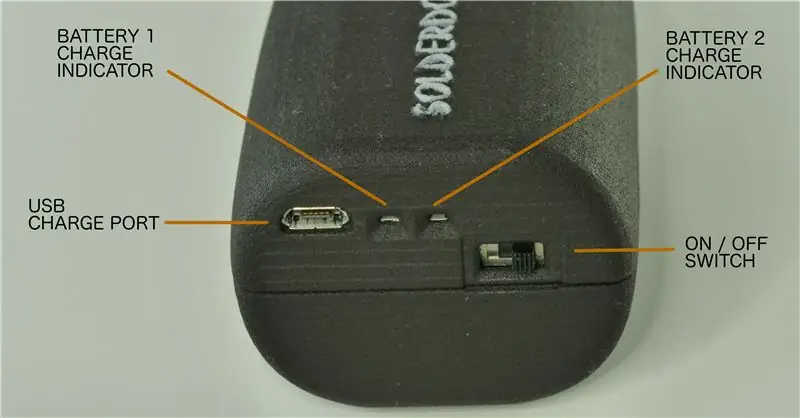

โปรดคลิกด้านล่างเพื่อเยี่ยมชมหน้าโปรเจ็กต์ Kickstarter สำหรับ Solderdoodle Plus เครื่องมืออเนกประสงค์แบบชาร์จ USB แบบไร้สาย และสั่งซื้อแบบจำลองการผลิตล่วงหน้า!
www.kickstarter.com/projects/249225636/solderdoodle-plus-cordless-usb-rechargeable-hot-mu-0
คำแนะนำนี้แนะนำหัวแร้งแบบชาร์จ USB แบบโอเพนซอร์สแบบใหม่ที่เรียกว่า Solderdoodle Plus ทรงพลังเป็นสองเท่าของ Solderdoodle ดั้งเดิม มีกำลังไฟ 10 วัตต์ที่ปรับได้พร้อมระบบควบคุมแบบสัมผัส ไฟแสดงสถานะ LED และสามารถเปลี่ยนอุปกรณ์แบบมีสายได้อย่างแท้จริง ปัดเพื่อปรับกำลังและกดลงเพื่อเปิดใช้งานความร้อน คุณลักษณะด้านความปลอดภัยรวมถึงโหมดสลีปที่ปิดใช้งานเครื่องเมื่อไม่ใช้งาน การเตือนแบตเตอรี่ต่ำ และตัวควบคุมการชาร์จแบตเตอรี่แบบเซลล์คู่
Solderdoodle Plus สามารถใช้งานได้นานกว่า 1 ชั่วโมงด้วยกำลังไฟสูงสุดคงที่ที่ 500 องศาเซลเซียส
คุณสามารถไปได้ทุกที่และยังมีวิธีชาร์จ Solderdoodle Plus หากมีแล็ปท็อป, แบตเตอรี่ USB, อะแดปเตอร์ติดผนัง หรือแม้แต่ที่ชาร์จพลังงานแสงอาทิตย์ USB ในบริเวณใกล้เคียง! หรือคุณสามารถใช้ Solderdoodle Plus เป็นอุปกรณ์แบบมีสาย ซึ่งหมายความว่าสามารถชาร์จและคายประจุได้ในเวลาเดียวกัน
ข้อมูลจำเพาะของ Solderdoodle Plus:
* เวลาในการชาร์จจนเต็ม: ~3 ชั่วโมง
* ความจุ: 2000mAh/7.2V * ประเภท: 2X Panasonic NCR18500A Lithium-Ion
* ขนาด: เส้นผ่านศูนย์กลาง: 1.75 นิ้ว * ความยาว: 8.5 นิ้ว
* วัสดุตัวเครื่อง: ไนลอน * น้ำหนัก: 149 กรัม (5.3 ออนซ์)
* สายเคเบิลอินพุต - 3' ไนลอนถักชาย USB ชนิด A ถึงไมโครคอนเนคเตอร์
* อินพุต - ปัจจุบัน: สูงถึง 2500mA | แรงดันไฟฟ้า: 5 โวลต์
* เอาต์พุต - ปัจจุบัน: 2000mA | แรงดันไฟฟ้า: 5 โวลต์ * กำลังขับ: 10 วัตต์
* อายุการใช้งานแบตเตอรี่ภายใต้การใช้งานทั่วไป: 5-10 ปี จนกว่าความจุของแบตเตอรี่จะลดลงอย่างมาก
* ให้ความร้อนต่อเนื่อง 1 ชั่วโมงเต็มกำลัง * ให้ความร้อนสูงถึง 572ºF (300ºC) ในเวลาเพียง 15 วินาที
*คำเตือน: โปรดใช้ความระมัดระวังในการจัดการแบตเตอรี่ลิเธียมไอออน เนื่องจากแบตเตอรี่ลัดวงจรอาจทำให้เกิดการไหม้ได้ สวมแว่นตานิรภัยเสมอ โปรดใช้ส่วนประกอบแบตเตอรี่และวงจรที่แนะนำเนื่องจากกระแสไฟแบตเตอรี่สูงสุด 2500mA ที่เกี่ยวข้อง ชิ้นส่วนที่พิมพ์ 3 มิติอาจบิดเบี้ยวภายใต้อุณหภูมิสูง นี่เป็นเพียงต้นแบบ ดังนั้นอาจมีปัญหาด้านประสิทธิภาพที่ยังไม่ได้รับการแก้ไข
ขั้นตอนที่ 1: วัสดุและเครื่องมือที่จำเป็น


วัสดุ:
คำอธิบายจำนวน
1 Weller BP645 หัวแร้ง1 วงจรควบคุมการชาร์จลิเธียมไอออนคู่ Solderdoodle Plus (แผนผัง, ไฟล์ Gerber ฯลฯ สามารถดาวน์โหลดได้จากหน้าก่อน ส่วนประกอบ IC หลักคือตัวควบคุมการชาร์จ Maxim MAX8903G)
1 Solderdoodle Plus Controller Board (Schematic, Gerber Files, etc. สามารถดาวน์โหลดได้จากหน้าที่แล้ว ส่วนประกอบ IC หลักคือไมโครคอนโทรลเลอร์ Attiny84A)
2 NCR18500A 2000mAh แบตเตอรี่ลิเธียมไอออน Panasonic ที่ไม่มีการป้องกัน
ไฟ LED 7 ท่อ Bivar VLP-350-F
1 Touch Sensor Interlink FSLP 34-00003
1 ชุดเคส Solderdoodle Plus (สามารถดาวน์โหลดไฟล์ STL ได้จากหน้าที่แล้ว ผู้จำหน่าย 3D Print ที่แนะนำของ Shapeways) ด้าน A: https://www.shapeways.com/product/Y39XUHLAE/solder… Side B: https://www.shapeways.com/product/V989SCE4S/solder…
4 2-28 x 1/2 สกรูขึ้นรูปเกลียว
ความยาวต่างๆ 20 AWG Stranded Red/Black w/ Silicone Jacket 5 Amp Max Wire https://www.digigiy.com/product-detail/en/cnc-tech…https://www.digigikey.com/product-detail/ th/cnc-เทค…
1 ขั้วต่อไมโครเพาเวอร์ 1X4
1 ขั้วต่อไมโครเพาเวอร์ 2X2
1 ขั้วต่อไมโครเพาเวอร์ 1X2
เกจจีบหญิง 10 ตัว 20-24 เกจ
เครื่องมือ:
คำอธิบายจำนวน
1 2-28 T6 Torx ไดร์เวอร์
1 คีมปอกสายไฟ ช่วงเกจ 20-24
1 Wire Crimper ช่วงเกจ 20-24 เกจ
1 ตลับเมตร
1 แคลมป์บัดกรีมือที่สาม
1 หัวแร้ง
1 มีดงานอดิเรก
1 โปรแกรมเมอร์ที่มี Teensy 3.6, Breadboard และ Wires/Pogo Pins (สามารถดาวน์โหลดแผนผังได้จากหน้าก่อนหน้า)
คอมพิวเตอร์ 1 เครื่องที่ติดตั้งซอฟต์แวร์พัฒนา Arduino ล่าสุด
สาย USB 1 เส้น
1 เดรเมลปลายแหลมล้อเพชร
ฟลักซ์
ประสาน
ขั้นตอนที่ 2: องค์ประกอบความร้อนและการประกอบสายไฟ




(ทางเลือก: ถอดส่วนประกอบความร้อน) คลายเกลียวหัวแร้ง Weller ถอดชิ้นส่วนทั้งหมดออก และเก็บส่วนประกอบความร้อนไว้ ปลดลวดขดและสายเคเบิล LED ออกจากองค์ประกอบความร้อน ใช้เครื่องมือ Dremel กับหัวเจียรหัวเพชรเพื่อเจียรพื้นที่รอบ ๆ และภายในรูเล็ก ๆ ที่มีสปริงสวิทซ์ติดอยู่เพื่อเอาแผ่นชุบสำหรับการบัดกรีและเพิ่มขนาดรูเล็กน้อย
ตัดลวดสีแดงและสีดำที่มีความยาว 1-1/8" ดึงปลายสายสีแดงทั้งสองข้างออก.06" แล้วใส่ปลายด้านหนึ่งเข้าไปในรูเล็กๆ ใช้แคลมป์มือที่สามเพื่อการบัดกรีที่ง่ายขึ้น ปลอกซิลิโคนมีความยืดหยุ่นสูง คุณจึงสามารถเลื่อนเสื้อกลับได้หากต้องการเปิดลวดเพิ่มเติมชั่วคราว ใช้ฟลักซ์แล้วบัดกรีลวดในรูเล็ก ๆ ด้วยลวดเส้นเล็ก ๆ ที่ยื่นออกมาอีกด้านหนึ่งเพื่อให้บัดกรีไหล แถบถัดไป.06" ที่ปลายด้านหนึ่งของสายสีดำ และ.2" ที่ปลายอีกด้านหนึ่ง บัดกรีปลายปลั๊ก.2" เข้ากับถ้วยตรงกลางของขั้วต่อปลาย จีบขั้วต่อกับปลายอีกด้านของสายไฟและต่อขั้วต่อ 2 พินกับสายไฟตามที่แสดงในภาพ (พิน 1: แดง, พิน 2: สีดำ).
ตัดสายไฟสีดำและสีแดงสามเส้นยาว 3-3/8" ดึงสาย.06" ออกจากปลายทั้งสองด้านของสายไฟและขั้วต่อจีบที่ปลายแต่ละด้าน ต่อสายไฟตามที่แสดงในภาพและในรายการพินด้านล่าง:
ขั้วต่อ 2X2 ถึงขั้วต่อ 4X1
พิน 1: แดง --- พิน 4
พิน 2: สีดำ --- พิน 3
พิน 3: แดง --- พิน 2
พิน 4: แดง --- พิน 1
นำหัวแร้งบัดกรีออก ณ จุดนี้เพื่อความปลอดภัยในการติดตั้งในขั้นตอนสุดท้าย
ขั้นตอนที่ 3: การเขียนโปรแกรม Solderdoodle Plus

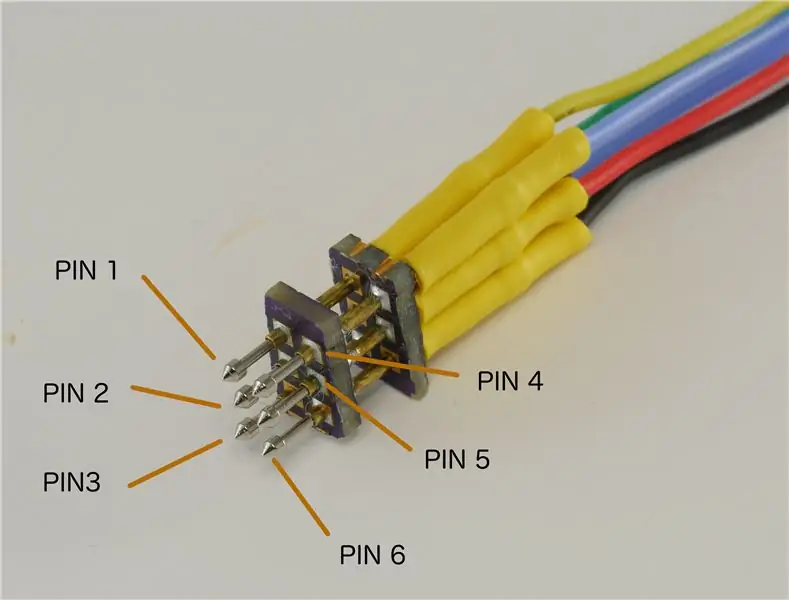
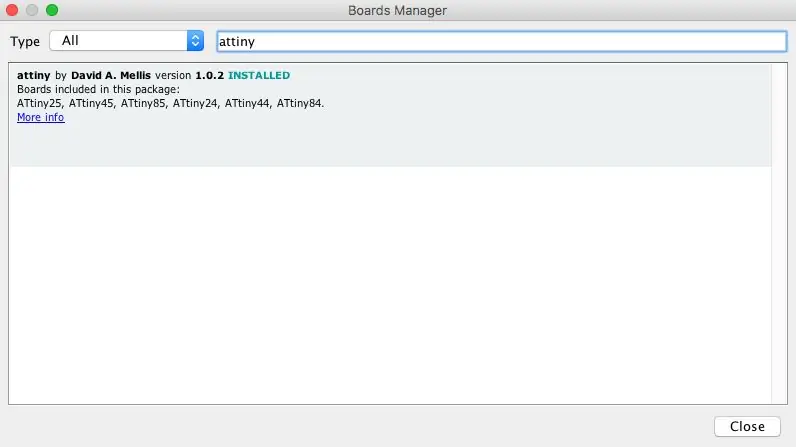
ต่อไปนี้เป็นบทช่วยสอนเกี่ยวกับวิธีการดาวน์โหลดซอฟต์แวร์ควบคุมไปยังบอร์ดควบคุม Solderdoodle Plus คุณไม่จำเป็นต้องใช้ชิ้นส่วนที่เหมือนกัน และเป็นไปได้มากว่าถ้าคุณมีเขียงหั่นขนมประเภทใดก็ได้ และ Teensy 3.2 หรือ 3.6 คุณสามารถหาอะไหล่ที่วางรอบๆ เพื่อร้อยสายไฟได้ สิ่งที่แนบมาในหน้าแรกของคำแนะนำนี้คือภาพร่าง Solderdoodle Plus Arduino และแผนผังสำหรับการอ้างอิง ไฟ LED และตัวต้านทานไม่จำเป็นต้องแม่นยำ เพราะเป็นเพียงการตรวจสอบอีกครั้งว่าโปรแกรมเมอร์กำลังสื่อสารอยู่ คุณสามารถใช้บอร์ด Arduino ได้เช่นกัน แต่คุณจะต้องเปลี่ยนการตั้งค่าบางอย่าง
Solderdoodle Plus Control Board มี 2X3 ทะลุผ่านรูที่มุมด้วยระยะห่าง.1 สำหรับการตั้งโปรแกรม Attiny84A ฉันใช้หมุด pogo ที่ติดอยู่กับชิ้นส่วนโปรโตบอร์ดที่ตัดเอง 2 ชิ้นและบัดกรีเข้าที่ สายเคเบิลเป็นเพียงลวดที่มีความยืดหยุ่นบางและมี D- SUB หมุดตัวเมียความหนาแน่นสูงแบบจีบและหดด้วยความร้อนที่ปลายด้านหนึ่ง และหมุดความหนาแน่นสูง D-SUB ตัวผู้แบบจีบที่ปลายอีกด้านที่เชื่อมต่อกับเขียงหั่นขนม หากคุณไม่มี คุณสามารถลองเสียบสายไฟหรือหมุดผ่านช่อง จากนั้นให้กดด้านข้างเล็กน้อยเพื่อให้แน่ใจว่าสายไฟหรือหมุดสัมผัสกับจุดตั้งโปรแกรม
แฟลชโปรแกรมเมอร์วัยรุ่น
0. ตรวจสอบอีกครั้งเพื่อให้แน่ใจว่าคุณมีซอฟต์แวร์ Arduino ล่าสุด อย่าใช้ MICROSOFT STORE (การติดตั้งกับ Microsoft Store บน Windows จะทำให้โปรแกรมอยู่ในโฟลเดอร์ที่ปลอดภัยซึ่ง Teensy ไม่สามารถเข้าถึงได้)
1. ติดตั้ง Teensyduino (แม้ว่าคุณจะคิดว่าคุณมีสิ่งนี้อยู่แล้ว ให้ตรวจสอบเวอร์ชันล่าสุดอีกครั้ง):
www.pjrc.com/teensy/teensyduino.html
2. เปิดภาพสเก็ตช์นี้ (TeensyProgrammer.ino) ใน Arduino IDE
3. เชื่อมต่อ Teensy เข้ากับคอมพิวเตอร์และเปลี่ยนตัวเลือกเมนูเหล่านี้ (หากไม่ได้ผล ให้ลองใช้สาย USB อื่น เนื่องจากอาจมีปัญหาได้):
เลือกรุ่น Teensy ในเครื่องมือ > บอร์ด
เลือก Teensy ในเครื่องมือ> Port
เครื่องมือ > โปรแกรมเมอร์ > "AVR ISP"
4. คลิกปุ่ม "อัปโหลด" (ไอคอนลูกศรชี้ขวา) เพื่อคอมไพล์และแฟลช Teensy ด้วยรหัส TeensyProgrammer
แฟลชบอร์ดควบคุม SOLDERDOODLE
0. ตรวจสอบให้แน่ใจว่ายังไม่มีอะไรเชื่อมต่อกับบอร์ดควบคุม Solderdoodle Plus
1. เพิ่มการรองรับ ATtiny ให้กับ Arduino IDE ของคุณโดยไปที่ตัวเลือกเมนูนี้:
เครื่องมือ > บอร์ด > ผู้จัดการบอร์ด: ค้นหา "attiny" แล้วคลิก "ติดตั้ง"
2. เปิด Arduino IDE อีกครั้ง
3. เปิดภาพสเก็ตช์ของคุณ (SolderDoodle_Plus.ino) ใน Arduino IDE
4. เมื่อ Teensy เชื่อมต่อกับคอมพิวเตอร์ของคุณแล้ว ให้เปลี่ยนตัวเลือกเมนูเหล่านี้:
เครื่องมือ > บอร์ด: "ATtiny24/44/84"
เครื่องมือ > โปรเซสเซอร์: "ATtiny84"
เครื่องมือ > นาฬิกา: "ภายใน 8 MHz"
เครื่องมือ > พอร์ต: ภายใต้พอร์ตอนุกรม แล้วแต่ว่าอันใดมี "Teensy" อยู่ในชื่อ
เครื่องมือ > โปรแกรมเมอร์: "Arduino as ISP"
5. เสียบสายการเขียนโปรแกรม 2X6 แบบกำหนดเองของคุณเข้ากับบอร์ดควบคุม Solderdoodle Plus
6. หากคุณกำลังใช้บอร์ดควบคุม Solderdoodle Plus ใหม่ล่าสุด ให้ใช้เครื่องมือนี้ก่อนดำเนินการต่อ:
เครื่องมือ > เบิร์น Bootloader
สิ่งนี้ควรแก้ไขความเร็วสัญญาณนาฬิกาบนชิป
7. สุดท้าย: คลิกปุ่ม "อัปโหลด" เพื่อแฟลชชิป ATtiny ไฟ LED ควรกะพริบ หน้าต่าง Sketch ควรแจ้งว่าการอัปโหลดเสร็จสมบูรณ์ และคุณทำเสร็จแล้ว!
ตรวจสอบระบบ
เสียบสายไฟเข้ากับบอร์ดควบคุมการชาร์จแบบ Dual Charge ของ Solderdoodle Plus และต่อเข้ากับบอร์ดควบคุม Solderdoodle Plus เปิดสวิตช์เปิดปิด แล้วลองใช้เซ็นเซอร์สัมผัสเพื่อให้แน่ใจว่าทำงานอย่างถูกต้องก่อนดำเนินการต่อ หากทำงานอย่างถูกต้อง ให้ปิดสวิตช์และถอดสายไฟออกจากบอร์ดควบคุม Solderdoodle
ขั้นตอนที่ 4: การประกอบ Solderdoodle Plus



ตอนนี้สำหรับขั้นตอนสุดท้ายในสภา! อันดับแรก พึงระวังว่าชิ้นส่วนที่พิมพ์ 3 มิตินั้นไม่แม่นยำ ดังนั้นโปรดตรวจสอบว่าแต่ละส่วนเข้ากันได้ดีเพียงใดก่อนที่จะดำเนินการประกอบต่อ คุณอาจต้องใช้มีดสำหรับงานอดิเรกขูดวัสดุเล็กๆ น้อยๆ ออกหากพอดีตัวแน่นเกินไป โดยเฉพาะบริเวณช่องประกอบส่วนประกอบทำความร้อน ฉันคิดว่าสีดำเป็นสีที่เพิ่มความหนาเล็กน้อยด้วย
ประการที่สอง ใช้บอร์ดควบคุม Solderdoodle ด้วยตัวเองแล้วกดที่ท่อไฟ LED แบบกดพอดี หากมีช่องว่างเล็กน้อยและไม่เลื่อนลงมาจนสุดก็ไม่เป็นไร
ประการที่สาม ติดสายเซ็นเซอร์สัมผัสในทิศทางที่แสดงในภาพถ่าย
ประการที่สี่ ติดตั้งแบตเตอรี่ลงในคลิปแบตเตอรี่ของ Dual Charge Control Board ตรวจสอบให้แน่ใจว่าขั้วบวกของแบตเตอรี่เข้าไปในคลิปที่ระบุว่า BAT1 และ BAT2
ประการที่ห้า ต่อสายไฟ บอร์ดควบคุมการชาร์จแบบคู่ และสายเคเบิลองค์ประกอบความร้อนเข้ากับบอร์ดควบคุม Solderdoodle ตรวจสอบให้แน่ใจว่าสายไฟบิดไปในทิศทางที่แสดงในภาพ
ประการที่หก ตรวจสอบให้แน่ใจว่าได้ถอดแผ่นรองป้องกันของเซ็นเซอร์สัมผัสออกแล้ว และวางบอร์ดและส่วนประกอบสายเคเบิลทั้งหมดลงในเคสที่พิมพ์ 3 มิติ Side A โดยให้เซ็นเซอร์สัมผัสเข้าไปก่อน ตรวจสอบให้แน่ใจว่าสายเซ็นเซอร์สัมผัสพับตรงตามที่แสดงในรูปภาพ หากพอดีแน่นเกินไป โดยเฉพาะอย่างยิ่งกับขั้วต่อ USB ให้ถอดและตัดพลาสติกส่วนเกินออกด้วยมีดสำหรับงานอดิเรกแล้วลองอีกครั้ง บอร์ดควบคุม Solderdoodle มีรอยบากที่ควรจะพอดีกับแถบพลาสติกผสมพันธุ์ด้านในด้าน A ดันสายไฟเข้าที่เพื่อขจัดความสปริงและบิดชุดประกอบ หากจำเป็น ให้ติดเทปพันชิ้นเพื่อยึดชุดประกอบให้มั่นคงในกล่อง
ประการที่เจ็ด นี่อาจเป็นส่วนที่ยุ่งยากกว่าในการประกอบ แต่แนบเคสที่พิมพ์ 3D ด้าน B เข้ากับด้าน A ขณะที่ตรวจสอบให้แน่ใจว่าวงจรภายในไม่ขยับ การติดส่วนประกอบองค์ประกอบความร้อนก่อนดูเหมือนจะเป็นวิธีที่ดีที่สุดในขณะที่ตรวจสอบให้แน่ใจว่าเซ็นเซอร์สัมผัสเลื่อนเข้าไปในช่องผสมพันธุ์และท่อไฟ LED จะลอดผ่านรูที่ด้านบน ร่องรอยการนำไฟฟ้าของสายเคเบิลเซ็นเซอร์สามารถขีดข่วนได้ ดังนั้นโปรดระมัดระวังไม่ให้เกิดการเสียดสีหรือการขูดขีดบนสายเคเบิลระหว่างการประกอบ ตรวจสอบให้แน่ใจว่าทุกอย่างเข้าที่อย่างถูกต้องโดยตรวจสอบให้แน่ใจว่าเซ็นเซอร์สัมผัสไม่งอหรืองอ และไม่มีช่องว่างขนาดใหญ่ในตะเข็บหรือชิ้นส่วนที่ยื่นออกมา หากคุณต้องเจาะภายในเคสขณะประกอบ ให้ตรวจสอบว่าคุณเจาะด้วยเครื่องมือพลาสติกหรือเครื่องมือที่ไม่นำไฟฟ้า เนื่องจากการเจาะด้วยวัตถุที่เป็นโลหะอาจทำให้เกิดการลัดวงจรได้
ประการที่แปด ขณะจับด้าน A และ B เข้าด้วยกัน ให้ใส่สกรู 4 ตัวแล้วขันเข้าไป หากคุณต้องการให้ข้อความ "Solderdoodle Plus" บนเคสดูโดดเด่นขึ้น ให้วาดข้อความที่ยกขึ้นด้วยสีที่ตัดกัน ก่อนติดหัวแร้ง ให้เปิดเครื่องและตรวจสอบให้แน่ใจว่าระบบควบคุมแบบสัมผัสทำงานอยู่ ปัดขึ้นและลงเพื่อปรับกำลังและกดลงบนเซ็นเซอร์เพื่อเปิดใช้งานความร้อน นอกจากนี้ แตะสามครั้งที่เซ็นเซอร์เพื่อเข้าสู่โหมดสลีป และแตะสามครั้งอีกครั้งเพื่อปลุก โหมดสลีปจะเปิดใช้งานโดยอัตโนมัติหลังจากไม่ได้ใช้งาน 5 นาที
ยินดีด้วย! สร้าง Solderdoodle Plus เสร็จแล้ว! ตอนนี้คุณสามารถแนบปลายหัวแร้งแล้วบัดกรีได้เลย!
ขั้นตอนที่ 5: ความปลอดภัยและการแก้ไขปัญหา

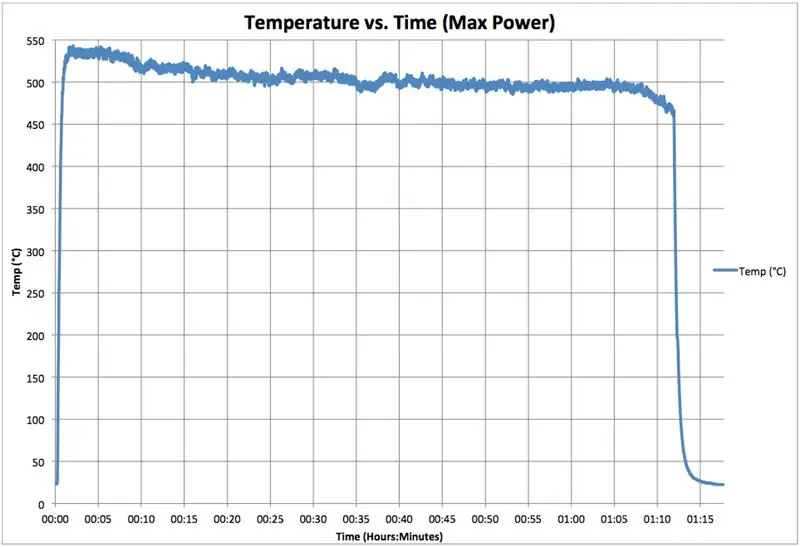


ถ่ายทอดสดการสาธิตสตรีมด้านบน
การทดสอบอุณหภูมินี้แสดงให้เห็นว่าคุณภาพของ Solderdoodle Plus นั้นสูงมาก อย่างไรก็ตาม นี่เป็นเพียงเวอร์ชันต้นแบบ ดังนั้นอาจมีปัญหาเกี่ยวกับประสิทธิภาพที่ยังไม่ได้รับการแก้ไข
Solderdoodle Plus จะเปิดขึ้นโดยรูดบนเซ็นเซอร์แล้วกดลงบนเซ็นเซอร์เท่านั้น ดังนั้นฉันจึงวางน้ำหนักลงบนเซ็นเซอร์อย่างหนัก และปล่อยให้มันทำงานโดยให้หัววัดอุณหภูมิแตะที่ปลาย ฉันถ่ายรูปการทดสอบและวางแผนไว้ในแผนภูมิซึ่งแสดงไว้ด้านบน คุณจะเห็นได้ว่าอุณหภูมิอยู่ที่ประมาณ 500 องศาเซลเซียสนานกว่าหนึ่งชั่วโมงด้วยกำลังไฟสูงสุด ซอฟต์แวร์จะปิดระบบเมื่อแรงดันไฟของก้อนแบตเตอรี่ลดลงต่ำกว่า 6.1 โวลต์ ภายใต้การใช้งานปกติ ปุ่มเปิดปิดไม่ได้ถูกกดค้างไว้นานนัก ดังนั้นควรใช้งานได้นานขึ้นมากในระหว่างการใช้งานปกติ
ชุดแบตเตอรี่ของ Solderdoodle Plus ใช้ตัวควบคุมการชาร์จในแต่ละเซลล์ ตัวควบคุมการประจุแต่ละตัวอยู่บนพื้นดินแยก ทำให้มั่นใจได้ว่าแต่ละเซลล์จะชาร์จอย่างอิสระและไม่เคยเกินแรงดันไฟฟ้าสูงสุดและต่ำสุด ซึ่งช่วยให้เซลล์มีอายุการใช้งาน 5 ถึง 10 ปีก่อนที่จะต้องเปลี่ยน
ความปลอดภัย
อย่าปล่อยให้ Solderdoodle Plus โดนแสงแดดโดยตรง ให้คลุมหรือในที่ร่ม ความร้อนจากแสงแดดอาจทำให้วงจรการชาร์จและแบตเตอรี่ร้อนจัด หยุดชาร์จ ทำให้แบตเตอรี่เสื่อมคุณภาพ และทำให้อายุการใช้งานสั้นลง
อุณหภูมิในการทำงานที่ยอมรับได้: Solderdoodle Plus ได้รับการออกแบบมาให้ทำงานในอุณหภูมิระหว่าง 0º ถึง 45º C (32º ถึง 149º F)
การจัดเก็บ: ปิดสวิตช์ ถอดปลาย และเก็บ Solderdoodle Plus ไว้ในอุณหภูมิห้อง ควรชาร์จ Solderdoodle Plus ประมาณปีละครั้งเพื่อป้องกันการคายประจุมากเกินไป
เพื่อผลลัพธ์ที่ดีที่สุด ให้ชาร์จ Solderdoodle Plus ให้เต็มก่อนใช้งาน
การแก้ไขปัญหา
การควบคุมแบบสัมผัสไม่ตอบสนอง:
1) แตะสามครั้งที่เซ็นเซอร์สัมผัสเพื่อปลุก Solderdoodle Plus หากเป็นโหมดสลีป ซึ่งจะเกิดขึ้นโดยอัตโนมัติหลังจากไม่ได้ใช้งาน 5 นาที
2) ถอดเซ็นเซอร์สัมผัสและตรวจสอบให้แน่ใจว่าขั้วต่อและสายเคเบิลสะอาดและไม่มีสิ่งกีดขวาง
2) ถอดเซ็นเซอร์สัมผัสออกจากกล่องพลาสติกและติดตั้งใหม่เพื่อให้แน่ใจว่าเซ็นเซอร์ติดตั้งอย่างถูกต้องตลอดทางในช่อง การโค้งงอหรืองอในเซ็นเซอร์สัมผัสจะทำให้เซ็นเซอร์ทำงานไม่ถูกต้อง
ไฟ LED ชาร์จไม่สว่างเมื่อชาร์จจากแล็ปท็อปของฉัน:
1) สิ่งนี้อาจเกิดขึ้นได้หาก Solderdoodle Plus หมดและเข้าสู่โหมดการชาร์จแบบหยด เสียบปลั๊ก Solderdoodle ไว้ประมาณ 15 นาที และไฟชาร์จ LED ควรเปิดขึ้นอีกครั้ง
2) แล็ปท็อปรุ่นเก่าบางรุ่นมีขีดจำกัดกระแสไฟต่ำในพอร์ต USB และจะปิดใช้งานพอร์ต USB หากกระแสไฟเกินขีดจำกัด ลองเสียบปลั๊ก Solderdoodle เข้ากับพอร์ต USB อื่นหรืออะแดปเตอร์ติดผนัง USB ปัจจุบันที่สูงกว่า
แนะนำ:
เซอร์โวเมโทรนอม สามารถตั้งโปรแกรมสำหรับความเร็วต่างๆ ได้: 3 ขั้นตอน

Servo Metronome ตั้งโปรแกรมได้สำหรับความเร็วต่างๆ: สร้างเครื่องเมตรอนอมของคุณเอง สิ่งที่คุณต้องมีคือชุดเริ่มต้น Arduino Mega 2560 และคอมพิวเตอร์ที่ใช้งานร่วมกันได้
เครื่องตรวจจับไฟฟ้าสถิตที่เรียบง่ายแต่ทรงพลังซึ่งสามารถตรวจจับ "ผี" ได้: 10 ขั้นตอน

เครื่องตรวจจับไฟฟ้าสถิตย์ที่เรียบง่ายแต่ทรงพลังซึ่งสามารถตรวจจับ "ผี" ได้เช่นกัน: สวัสดี นี่เป็นคำสั่งแรกของฉันที่สอนได้ ดังนั้นโปรดแจ้งให้เราทราบเกี่ยวกับข้อผิดพลาดที่ฉันได้ทำในคำแนะนำนี้ ในคำแนะนำนี้ ฉันจะสร้างวงจรที่สามารถตรวจจับไฟฟ้าสถิตได้ หนึ่งในผู้สร้างอ้างว่าเขาตรวจพบ "
เรียนรู้วิธีสร้างจอภาพที่ใช้พลังงานจากแบตเตอรี่แบบพกพาที่สามารถจ่ายไฟให้กับ Raspberry Pi ได้: 8 ขั้นตอน (พร้อมรูปภาพ)

เรียนรู้วิธีสร้างจอภาพที่ใช้พลังงานจากแบตเตอรี่แบบพกพาที่สามารถจ่ายไฟให้กับ Raspberry Pi ได้: ต้องเคยต้องการเขียนโค้ด python หรือมีเอาต์พุตการแสดงผลสำหรับ Raspberry Pi Robot ของคุณ ขณะเดินทาง หรือต้องการจอแสดงผลรองแบบพกพาสำหรับแล็ปท็อปของคุณ หรือกล้อง?ในโครงการนี้ เราจะสร้างจอภาพที่ใช้พลังงานแบตเตอรี่แบบพกพาและ
ไฟฉายเป็นมิตรกับสิ่งแวดล้อมแบบชาร์จ USB ได้: 4 ขั้นตอน (พร้อมรูปภาพ)

ไฟฉายเป็นมิตรกับสิ่งแวดล้อมแบบชาร์จ USB ได้: ช่วยรักษาสิ่งแวดล้อมด้วยการสร้างไฟฉายแบบชาร์จ USB ของคุณเอง ไม่ต้องทิ้งแบตเตอรี่ราคาถูกทุกครั้งที่คุณต้องการใช้ไฟฉายอีกต่อไป เพียงเสียบปลั๊กเข้ากับพอร์ต USB เพื่อชาร์จจนเต็ม คุณก็จะมีไฟฉาย LED อันทรงพลังที่ใ
วิธีแก้ไขแล็ปท็อปที่ไม่สามารถเชื่อมต่อกับ Wifi ได้!!: 8 ขั้นตอน

วิธีแก้ไขแล็ปท็อปที่ไม่เชื่อมต่อกับ Wifi !!: คำแนะนำนี้จะแสดงวิธีแก้ไขแล็ปท็อปที่จะไม่เชื่อมต่อกับ wifi โปรดสมัครรับข้อมูลจากช่องของฉันขอบคุณ
